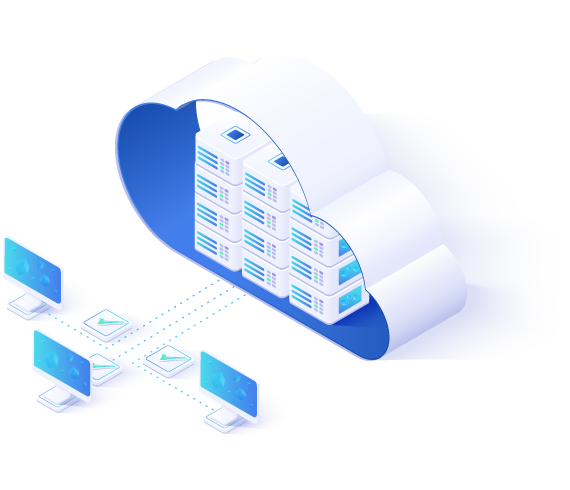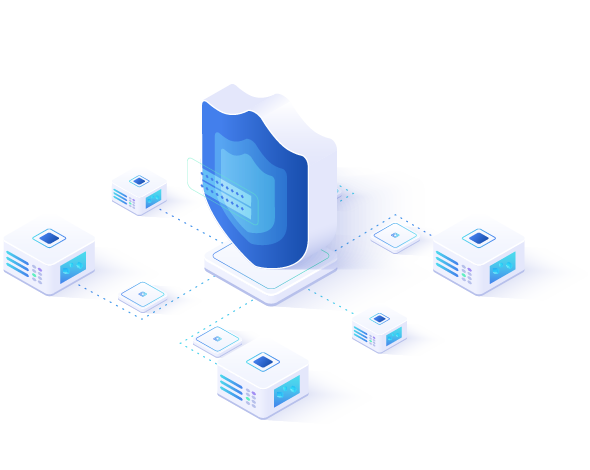مراحل تغییر فضای ذخیرهسازی ایمیل
۱. ورود به سیپنل (cPanel)
ابتدا وارد کنترل پنل هاست خود شوید. برای این کار:
آدرس https://yourdomain.com:2083 را در مرورگر وارد کنید. (به جای yourdomain.com نام دامنه خود را قرار دهید.)
نام کاربری و رمز عبور سیپنل خود را وارد کنید.
۲. انتخاب بخش Email Accounts
پس از ورود به سیپنل:
از منوی اصلی، گزینه Email را پیدا کنید.
روی گزینه Email Accounts کلیک کنید تا وارد بخش مدیریت حسابهای ایمیل شوید.
۳. مشاهده لیست حسابهای ایمیل
در صفحه Email Accounts:
به سمت پایین اسکرول کنید تا لیست حسابهای ایمیلی که در هاست شما ایجاد شدهاند را مشاهده کنید.
۴. مدیریت حساب ایمیل مورد نظر
برای تغییر فضای ذخیرهسازی یک حساب ایمیل خاص:
در لیست حسابهای ایمیل، روی دکمه Manage که در کنار حساب ایمیل مورد نظر قرار دارد کلیک کنید.
۵. تنظیم فضای ذخیرهسازی (Allocated Storage Space)
در صفحه مدیریت حساب ایمیل:
در قسمت Allocated Storage Space، میزان فضای ذخیرهسازی مورد نظر خود را وارد کنید. میتوانید فضای بیشتری اختصاص دهید یا مقدار موجود را کاهش دهید.
پس از اعمال تغییرات، روی دکمه Update Email Settings کلیک کنید تا تغییرات ذخیره شوند.
نکات مهم
اگر فضای ذخیرهسازی یک حساب ایمیل پر شود، امکان دریافت ایمیلهای جدید برای آن حساب وجود نخواهد داشت.
توصیه میشود به صورت دورهای فضای ایمیلهای خود را بررسی کرده و ایمیلهای غیرضروری را حذف کنید.
فضای اختصاص داده شده به حسابهای ایمیل باید با توجه به ظرفیت کلی هاست مدیریت شود.